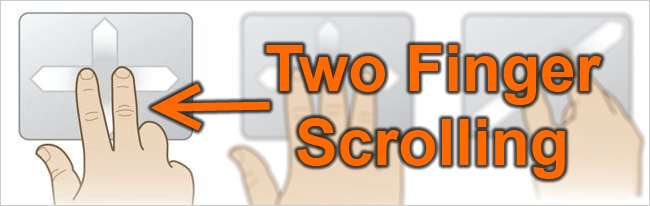
Efter at have brugt min nye Macbook Air i den sidste uge, er det næsten smertefuldt at skifte tilbage til min pc-bærbar computer - ved at bruge to fingre er det blevet en anden natur. Sådan får du den samme funktion på (de fleste) Windows-bærbare computere.
Denne teknik fungerer kun på bærbare computere, der bruger Synaptics-trackpads - hvis din bærbare computer bruger en Alper eller noget andet, er du sandsynligvis ude af lykke, da vi ikke har været i stand til at finde en løsning til dem.
Sådan fortæller du, hvilken type trackpad du har
At finde ud af, hvilken type hardware du bruger, er ekstremt enkel - skriv bare mus i søgefeltet Start Menu eller gå ind i museafsnittet i Kontrolpanel. Når du er der, skal du gå til fanen Hardware, så kan du se, hvilken type pegeudstyr du bruger.
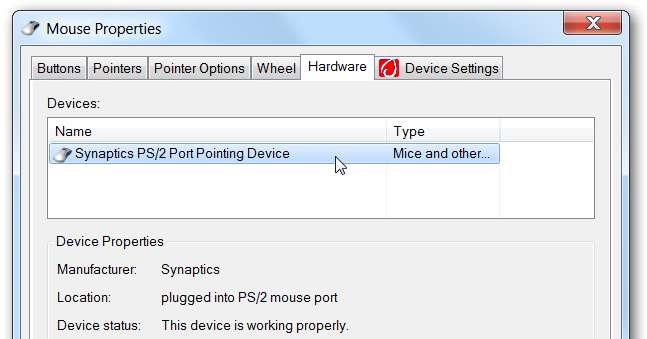
Du kan sandsynligvis også se et ikon i systembakken for den pegeudstyr, du bruger - heldigvis det er let nok at fjerne .
Aktiver to-fingerscrolling med Synaptics-drivere
Din bærbare computer har sandsynligvis standarddriverne fra Microsoft eller driverne til din bærbare leverandør - hvis du f.eks. Har en Dell-bærbar computer som den, jeg skriver på, har den Dell-mærkeversioner af Synaptics-drivere, som muligvis understøtter ikke rulle med to fingre. Det er værd at tage en tur ind i musens indstillinger for at se, om der er en mulighed, men ellers har du brug for en anden løsning.
De faktiske Synaptics-drivere fra deres side understøtter rullebevægelser med to fingre indbygget, så hvad du kan gøre er at installere dem i stedet for driverne fra producenten af din bærbare computer. Gå til den driver downloads side , installer dem, og genstart din pc.
Nu når du går ind i vinduet Egenskaber for mus i Kontrolpanel, vil du se fanen Enhedsindstillinger, hvor du kan klikke på knappen Indstillinger for at komme ind på siden med avancerede indstillinger.

Gå til at rulle -> To-finger-rulning på venstre side, hvor du kan aktivere lodret eller vandret rulning med to fingre - du vil sandsynligvis også aktivere EdgeMotion-indstillingen, som fortsætter med at rulle, når dine fingre rammer kanten på din touchpad.

Du vil sandsynligvis også tjekke indstillingerne for pegning -> følsomhed og justere noget der - hvis du har fået PalmCheck-funktionen eller berøringsfølsomheden skruet for langt op, fungerer rulningen ikke godt.
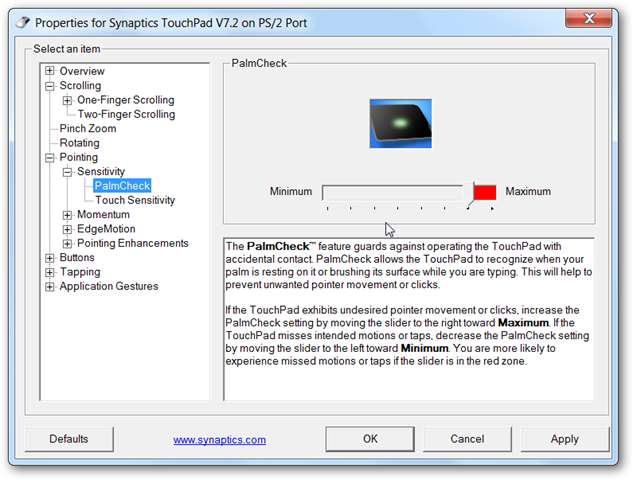
Det kræver nogle test, men du skal rulle med to fingre.
Du vil sandsynligvis også bemærke, at driverne aktiverer Pinch Zooming, og de lader dig endda lave trefingerbevægelser. Desværre fungerer de bedre i teorien end i praksis, men du opfordrer til at eksperimentere for at se, om du kan lide dem.
Aktivér to-fingerscrolling med et gratisprogram-tilføjelsesprogram
Hvis du hellere ikke vil rode med dine drivere, er der en anden tilføjelse, der fungerer, selvom den kun fungerer for Synaptics-touchpads. Efter at have foretaget en masse test, har vi faktisk fundet ud af, at dette er en foretrukken løsning, der fungerer rigtig godt.
Det bliver du nødt til download TwoFingerScroll udpak zip-filen et sikkert sted, der ikke slettes ved et uheld, og start derefter bare hjælpeprogrammet. Når du har gjort det, vil du se et nyt ikon i din bakke, hvor du hurtigt kan aktivere eller deaktivere rulning, og vigtigere, gå ind i Indstillinger.
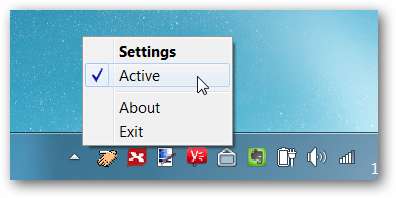
Indstillingspanelets rullefane har et par muligheder, du vil tilpasse - indstil rulletype til lineær og rullefunktion til smart. Dette vil muliggøre væsentligt bedre rulning end den kompatible tilstand.
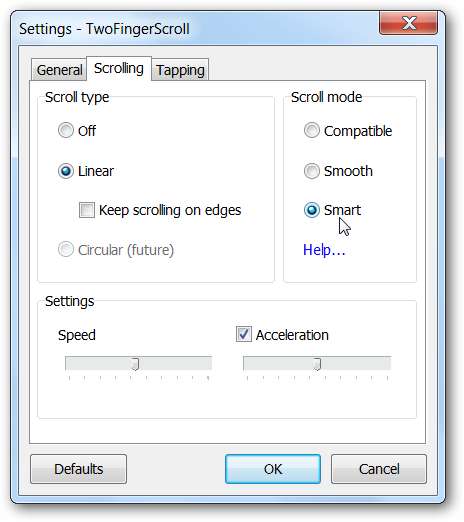
Hvis du klikker på Hjælp-linket, vil du se en pop op-dialogboks, der forklarer, hvordan hver enkelt fungerer - den vigtige er Smart-tilstand, som faktisk gør glat rulletilstand det meste af tiden, indtil du holder Skift + Ctrl + Alt nede, mens du ruller, og derefter skifter den til Kompatibel tilstand for den enkelte applikation.
Dette er en fantastisk måde at få mest muligt ud af begge verdener - hvis den normale tilstand ikke fungerer, som for ældre applikationer, kan du bruge genvejssekvensen til at aktivere kompatibel tilstand, som skal fungere.
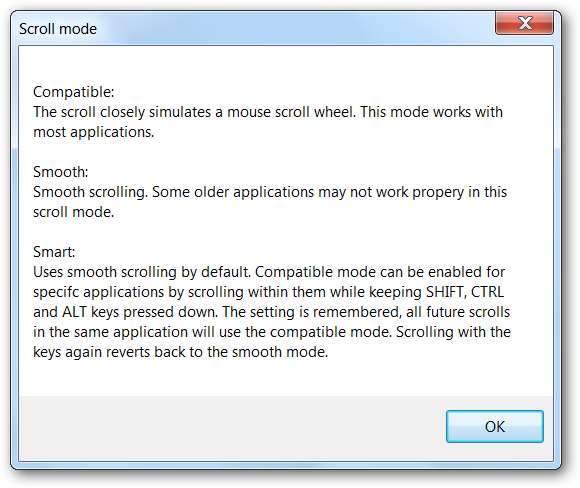
Du vil sandsynligvis gå til fanen Generelt og sørge for, at den også er indstillet til at starte med Windows.

Vi testede begge disse teknikker på en Dell Studio 1555-bærbar computer med stort held - TwoFingerScroll-værktøjet fungerede meget bedre end Synaptics-drivermetoden, men din kilometertal kan variere, eller det fungerer muligvis ikke for dig.







